MS Office : Afficher les menus dans leur intégralité
Vous avez sûrement remarqué en utilisant Word, Excel, et d’autres logiciels de la suite Microsoft Office, que les éléments non utilisés des menus (« Fichier », « Edition », etc.) sont cachés pour laisser place uniquement aux éléments les plus utilisés.

Cette option, agréable à l’usage si vous répétez toujours les mêmes opérations lorsque vous utilisez ces logiciels, peut devenir déroutante lorsque vous connaissez l’existance d’une fonction mais vous devez constamment « développer » entièrement le menu en question. Cet article a pour but de vous montrer comment changer ce paramètre.
L’affichage partiel des menus
La liste des fonctions présentes dans les menus diffère selon que vous utilisez ou non certaines fonctions. Ainsi, si dans le menu « Fichier« , jour après jour, vous n’utilisez que les fonctions « Ouvrir… » et « Imprimer…« , celui-ci ne fera apparaître dans un premier temps que ces deux fonctions. Ce n’est que lorsque vous cliquerez sur la double flèche en bas du menu qu’il fera apparaître toutes les fonctions disponibles (voir Figure 1). Remarquez la différence de couleur en face de chaque élément, selon qu’il est ou non affiché par défaut dans le menu.
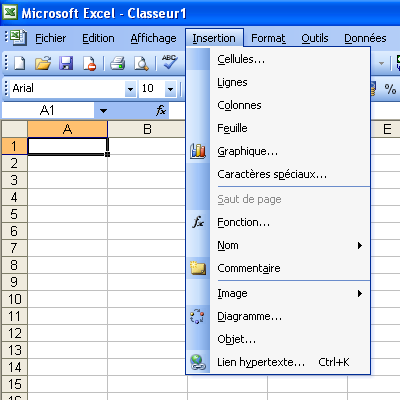
Figure 1 : Le menu Insertion développé.
Affichage des menus dans leur intégralité
Pour activer cette option, cliquez droit sur la barre d’outil d’Excel (vous l’aurez compris, cette astuce concerne les autres logiciels de la suite Microsoft Office). Dans le menu contextuel, cliquez sur « Personnaliser… » (voir Figure 2).
Dans la fenêtre Personnalisation qui vient d’apparaître, cliquez sur l’onglet Option (voir Figure 3).
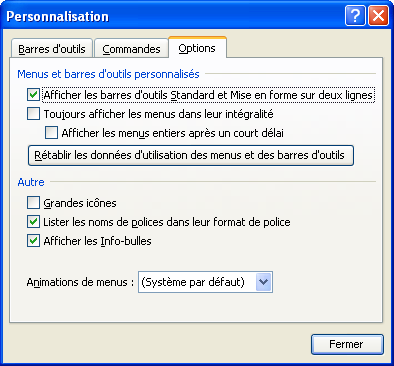
Figure 3 : Personnalisation – Onglet Option.
Vous l’aurez deviné en parcourant la fenêtre : cliquez sur Toujours afficher les menus dans leur intégralité (voir Figure 4).
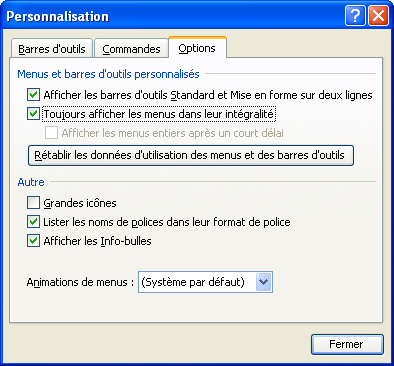
Figure 4 : Personnalisation – Toujours afficher les menus dans leur intégralité.
L’affichage intégral des menus
Fermez la fenêtre des options de personnalisation et voyez par vous-même : lorsque vous cliquez sur un menu, celui-ci s’affiche dans son intégralité (voir Figure 5). D’autre part, la couleur est la même en face de chaque élément du menu (signe qu’ils sont tous affichés par défaut).
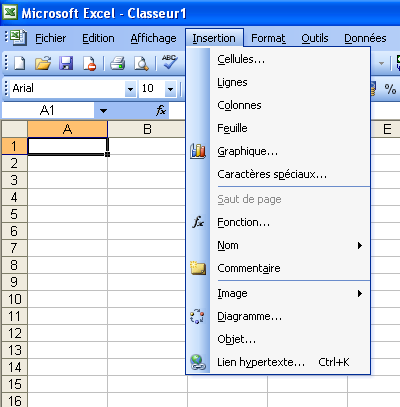
Figure 5 : Le menu Insertion développé intégralement.
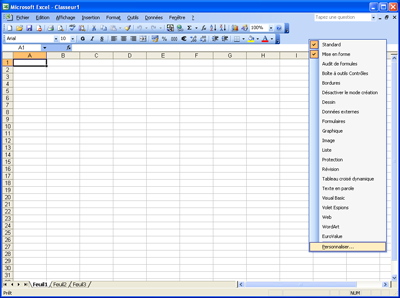
Commentaire by soso — 13 août 2005 @ 17:12
Petit truc et astuce sympathique ^^ C’est vrai que ça saoûle surtout quand on ne fait que parcourir les menus pour y chercher une fonction (et oui, on n’est pas tous des pros de la bureautique), ce qui est mon cas à 90%.
Sinon, tu ne précises pas comment est calculée la fréquence d’utilisation et si on peut en masquer délibérément.
Commentaire by Julien — 13 août 2005 @ 22:23
Après quelques recherches, je n’ai pas trouvé cette information. Donc je ne sais pas après combien de temps les fonctions non utilisées seront mises « en retrait ». Toutefois, lorsqu’on clique sur une fonction qui était mise « en retrait », elle vient aussitôt se placer « à l’honneur ».
Pour la petite histoire, si tu te sers fréquemment d’Excel ou de tout autre logiciel de la suite Office, il est possible de personnaliser les menus. Ainsi, tu peux très bien mettre en premières places les commandes que tu utilises le plus dans chaque menu. Ou bien encore insérer des icônes en face des commandes de ton choix. C’est réglable ici : Menu Outils > Personnaliser…, onglet Commandes puis le bouton Réorganiser les commandes….
Commentaire by Nota Bene — 20 août 2005 @ 10:39
Astuce bien pratique. Moi non plus je ne suis pas un pro d’Office. Dès que je rentre de vacances, j’active la case. Merci bien Romain.
Commentaire by Minosubb — 30 octobre 2006 @ 12:11
Merci, a chaque fois que j’installe, ca m’enerve de voir ces double v pour acceder a la totalite des menus.
Commentaire by mounir ahmed — 20 mars 2008 @ 23:18
porogrme de disan meneiser de bois merci